
게임을 하려고 하거나 컴퓨터를 중고로 구입 혹은 중고로 판매하려고 할때 등 컴퓨터 사양을 확인해야하는 경우가 있습니다.
이런 경우 컴퓨터 사양 확인 프로그램인 CPU-Z 프로그램을 통하여 간단하게 컴퓨터 스펙 확인이 가능한데요.
이번에는 컴퓨터 사양 확인 프로그램 CPU-Z 다운로드 및 사용법에 대해 알려드리겠습니다.
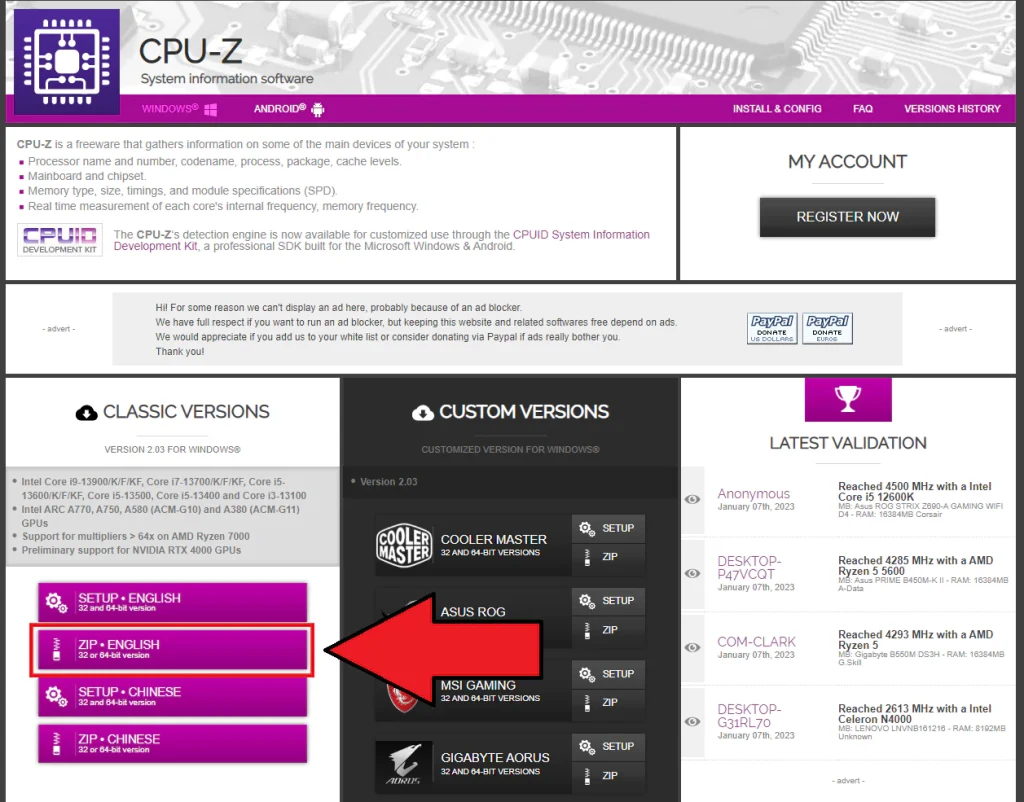
▲ 하단에 있는 링크를 통하여 CPU-Z 다운로드 페이지로 이동합니다.
그 후 좌측에 있는 CLASSIC VERSIONS 부분에 있는 [ZIP ENGLISH] 버튼을 클릭합니다.
▶ 컴퓨터 사양 확인 프로그램 CPU-Z 다운로드 페이지 바로가기
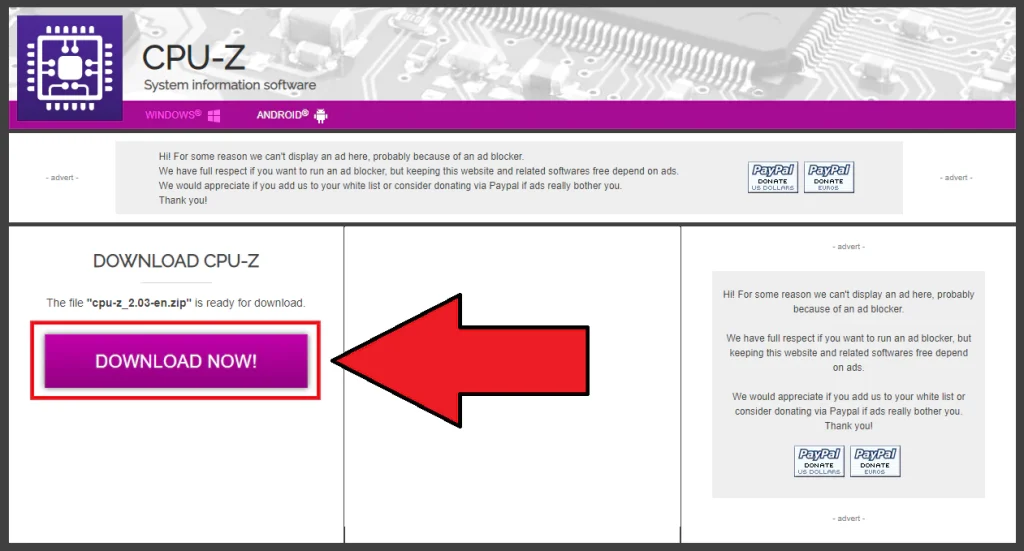
▲ CPU-Z 다운로드 창으로 이동 후 [DOWNLOAD NOW!]를 클릭하여 CPU-Z 압축 파일을 다운로드 합니다.
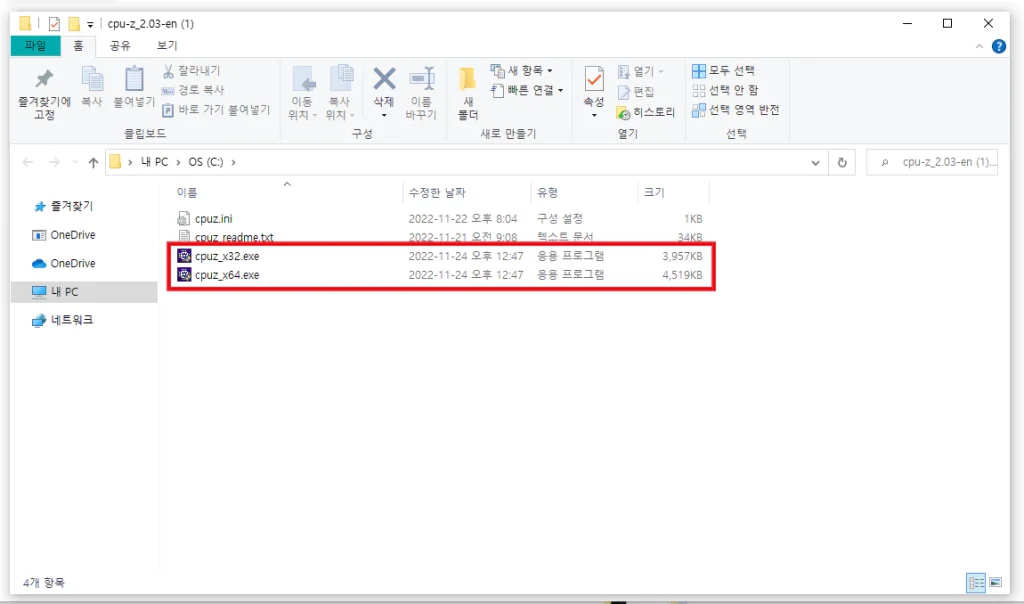
▲ 다운로드한 파일을 압축해제 후 [cpuz_x64.exe] 파일을 실행합니다.
(자신의 컴퓨터가 32비트인 경우 x32 파일을 실행시켜주시면 됩니다.)
CPU
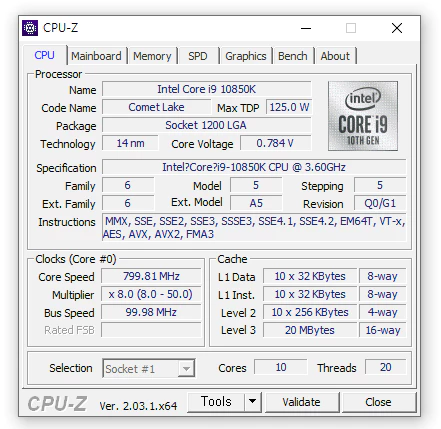
▲ CPU-Z 프로그램을 실행하면 위와 같이 첫번째로 CPU 정보를 확인하실 수 있습니다.
CPU탭에서는 CPU 코어수 및 스레드수, CPU 모델명, 코드네임, TDP, 공정, 전압, 클럭 등을 확인하실 수 있습니다.
Mainboard (메인보드)
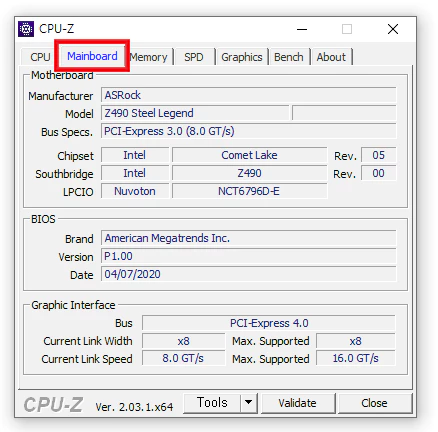
▲ Mainboard (메인보드)탭에서는 메인보드의 제조사, 모델명, 바이오스 버전등을 확인하실 수 있습니다.
Memory (메모리 / 램)
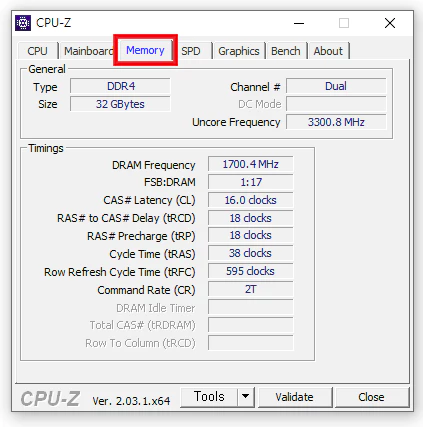
▲ Memory탭에서는 램(RAM)의 정보를 확인하실 수 있습니다.
램 타입, 램 채널, 용량, 클럭 등을 확인하실 수 있습니다.
SPD
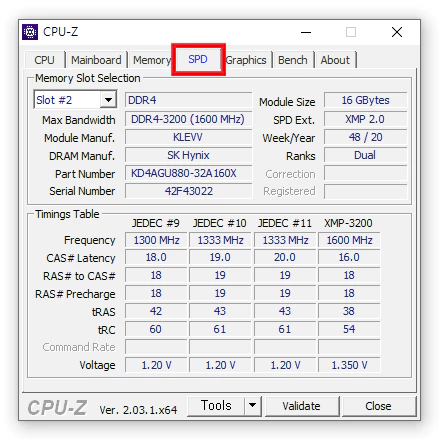
▲ SPD탭에서는 장착되어있는 메모리(RAM)의 상세 정보를 확인하실 수 있습니다.
메모리의 제조사, 생산주차, 램 타이밍 등을 확인하실 수 있습니다.
Graphics (그래픽 카드)
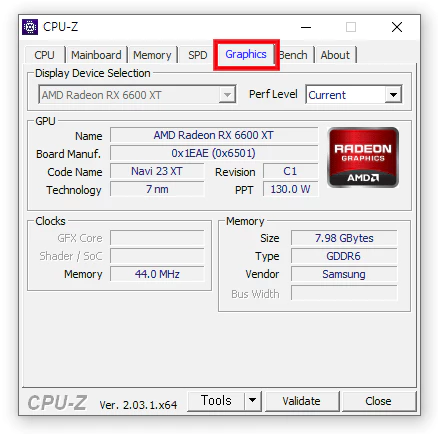
▲ Graphics 탭에서는 PC에 장착되어있는 그래픽 카드 정보를 확인하실 수 있습니다.
그래픽 카드 모델, 그래픽 카드 메모리 등을 확인하실 수 있습니다.
Bench (벤치마크)
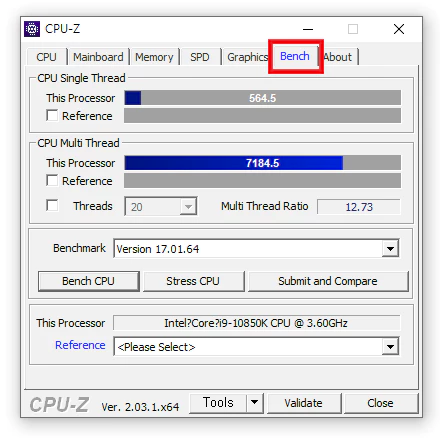
▲ Bench 탭에서는 CPU의 성능을 측정할 수 있습니다.
좌측 하단에 있는 [Bench CPU]를 클릭하시면, CPU 성능을 측정하실 수 있습니다.
Reference 부분에서 비교할 CPU를 선택할 수 있습니다.
